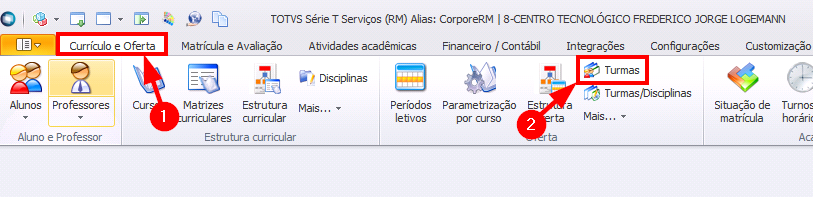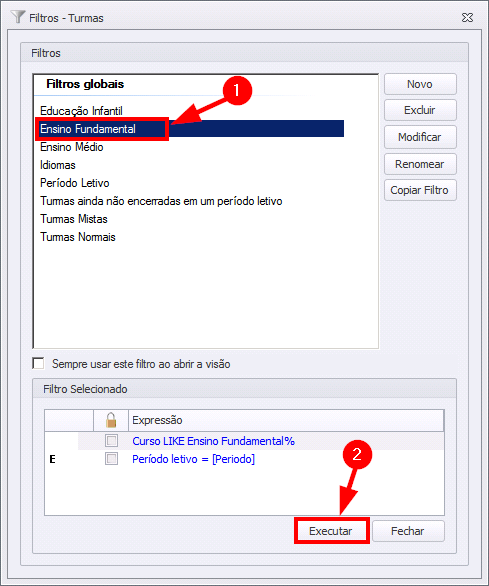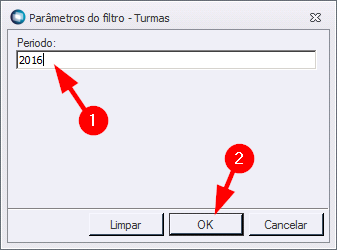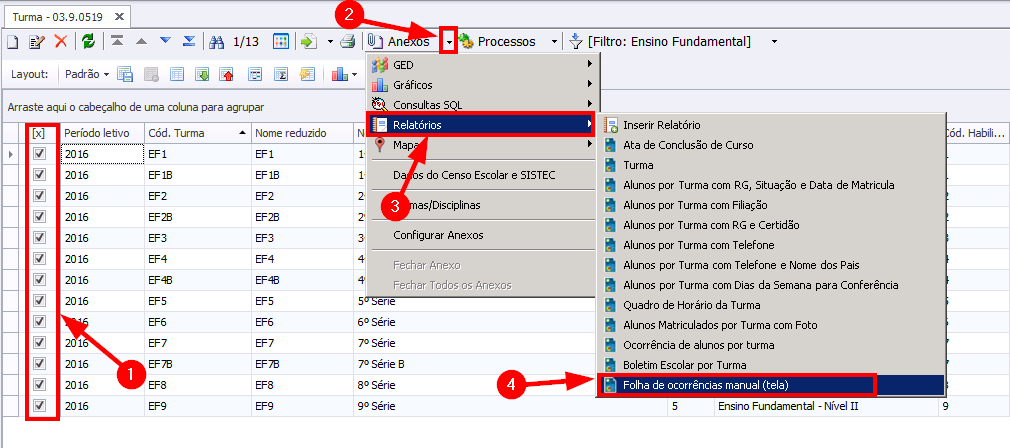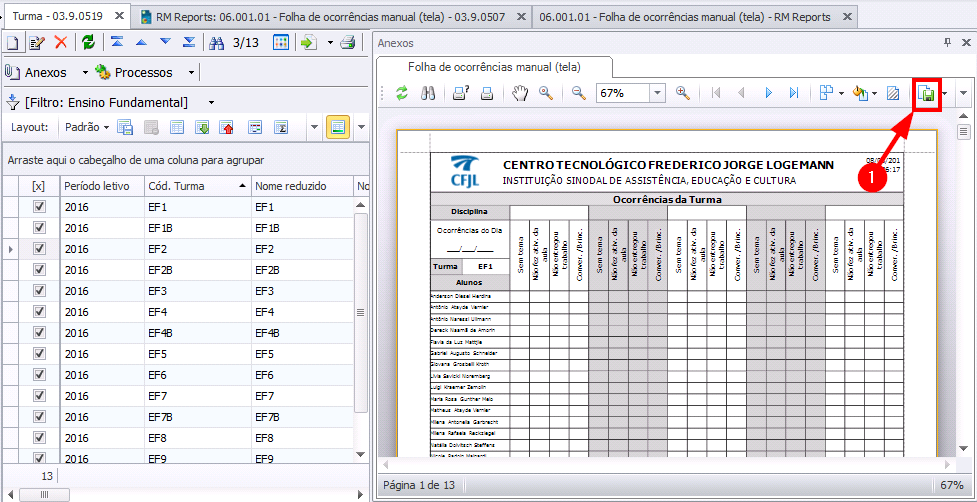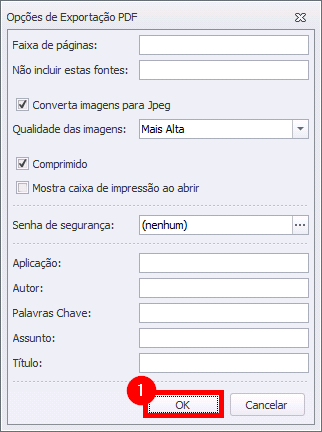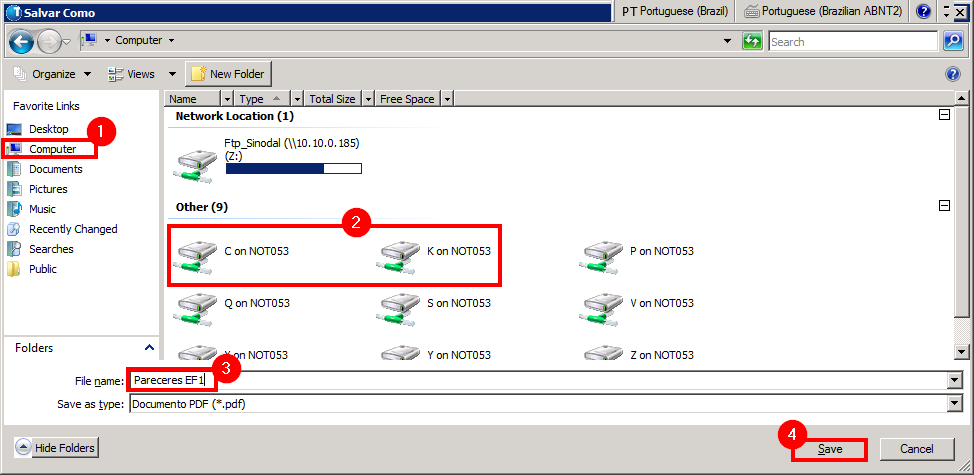Mudanças entre as edições de "Imprimir Folha de Ocorrências (manual)"
Ir para navegação
Ir para pesquisar
(Criou página com 'Esse manual tem como objetivo ensinar a gerar e imprimir a '''Folha de Ocorrências de preenchimento Manual'''. == '''Manual''' == # Acesse o Totvs Educacional Acessar o To...') |
|||
| Linha 1: | Linha 1: | ||
| − | + | '''ITCO016''' - Essa instrução de trabalho tem como objetivo ensinar a gerar e imprimir a '''Folha de Ocorrências de preenchimento Manual'''. | |
| − | == ''' | + | == '''Instruções''' == |
# Acesse o Totvs Educacional [[Acessar o Totvs Educacional| (veja aqui como acessar)]]. | # Acesse o Totvs Educacional [[Acessar o Totvs Educacional| (veja aqui como acessar)]]. | ||
# Clique na aba '''[Currículo e Oferta]''' e em '''[Turmas]''': <p>[[File:ClipCapIt-160308-104024.PNG]]</p> | # Clique na aba '''[Currículo e Oferta]''' e em '''[Turmas]''': <p>[[File:ClipCapIt-160308-104024.PNG]]</p> | ||
Edição atual tal como às 15h14min de 24 de janeiro de 2018
ITCO016 - Essa instrução de trabalho tem como objetivo ensinar a gerar e imprimir a Folha de Ocorrências de preenchimento Manual.
Instruções
- Acesse o Totvs Educacional (veja aqui como acessar).
- Clique na aba [Currículo e Oferta] e em [Turmas]:
- Na tela de filtro que abrir, escolha o Filtro desejado e clique em [Executar]:
- Informe o(s) parâmetro(s) do filtro (neste caso o período letivo) e clique em [OK]:
- Serão listadas todas as turmas referentes ao filtro selecionado. Agora, selecione as turmas que deseja imprimir a folha de ocorrências, clique em [Anexos], [Relatórios] e [Folha de ocorrências manual (tela)]:
- O relatório será gerado ao lado direto das turmas. Então, clique no [Disquete] para salvar o relatório:
- Na tela que abrir, clique em "OK":
- Você deve salvar o relatório no seu computador, dentro de uma pasta no disco C ou no disco D:
- Depois de salvar o arquivo, vá até a pasta onde o salvou, abra o arquivo e imprima (se necessário).